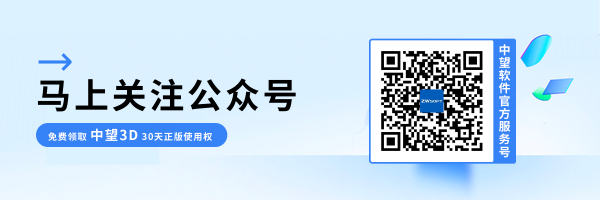3D建模软件如何批量增添用户名称
3D建模软件如何批量增添用户名称
在使用三维建模软件时,为每个材料和用户设置属性名称有助于我们高效管理素材。一般来说,在处理不同素材时,我们需要一个一个地录入不同材料与用户的属性名称。但是当我们再要将大批材料设置为同一个属性时,我们应该如何批量添加材料和用户属性名称?本文将为大家讲解批量添加材料和用户属性名称的操作流程。
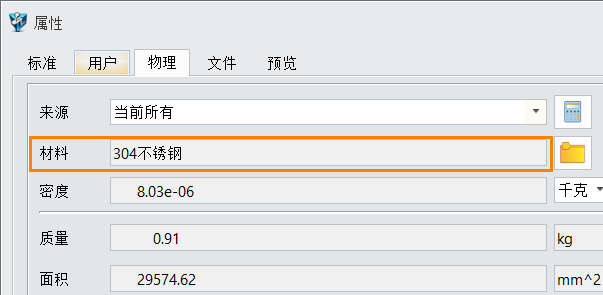
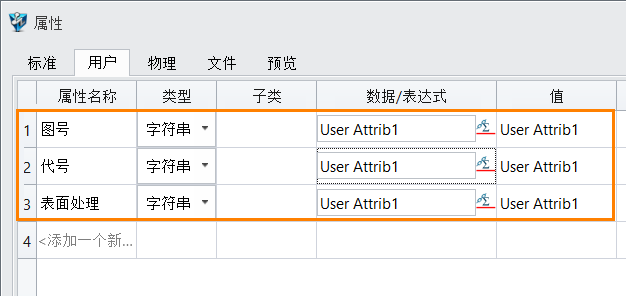
首先,我们需要找到软件的安装目录文件夹,比如【C:\Program Files\ZWSOFT\ZW3D 2023\supp】中打开文件【Template.z3preset】添加相应的用户属性名称。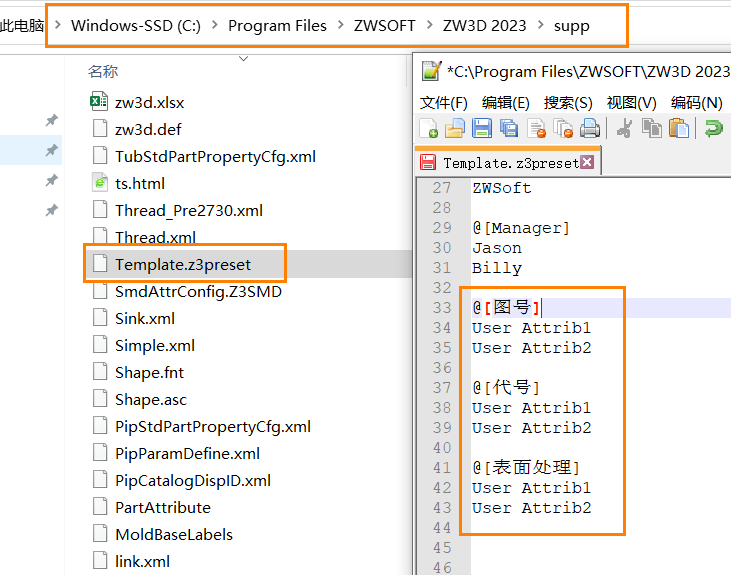
然后,在【工具】栏中,左键单击选中【批量编辑属性】后,系统将会自动弹出【批量编辑属性】菜单。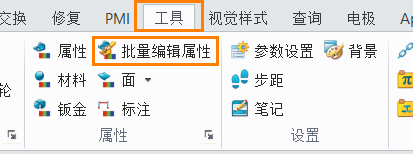
最后,选择零件,【批量编辑属性】对话框中【材料】处设置所需材质,比如【304不锈钢】,然后点击【确定】,该材料属性被添加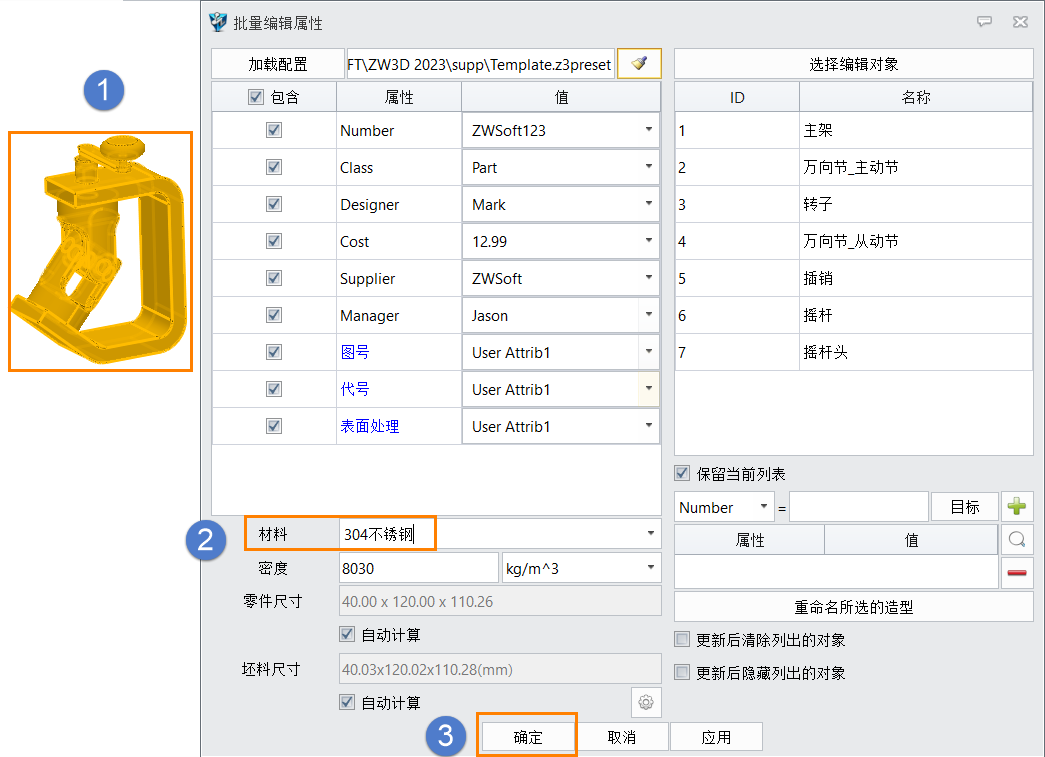
按照上述步骤操作,我们就可以在三维建模软件中批量添加材料和用户属性名称啦,以上就是本篇文章的全部内容,希望对你有所帮助。
推荐阅读:三维建模软件如何导入其他素材库
推荐阅读:3D建模软件